Windows 10でユーザ環境変数を追加する
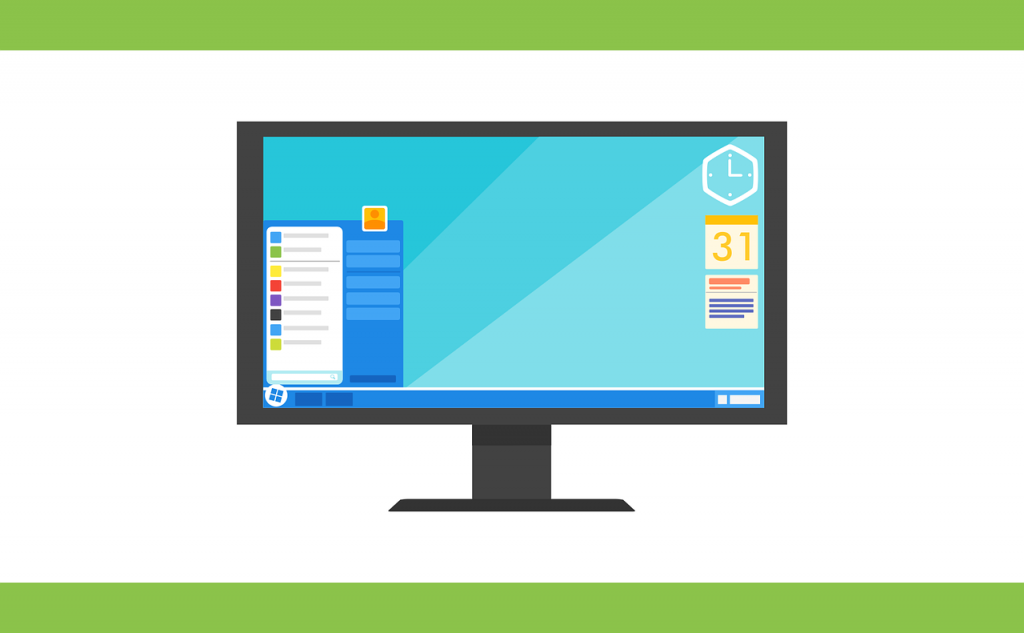
JuralMin / Pixabay
Windows 10でユーザ環境変数を追加する手順についてまとめました。
前提条件
デスクトップにマイコンピュータ([PC]と表示されたアイコン)が表示されていること。
表示されていない場合は、以下の記事に従って操作していただけると、円滑に進めることができます。
Windows 10でデスクトップにコントロールパネルなどを表示させる
手順
01.デスクトップのマイコンピュータ([PC]と表示されたアイコン)を右クリックし、[プロパティ]をクリックします。

02.[システムの詳細設定]をクリックします。

03.[環境変数]ボタンをクリックします。

04.[〇〇〇〇のユーザー環境変数]側の[新規]ボタンをクリックします。
※〇〇〇〇には、パソコンにログインしているユーザ名が表示されます。

05.[変数名]と[変数値]を入力し、[OK]ボタンをクリックします。
※画像ではサンプルのデータを入力しています。

06.新しく追加したユーザ環境変数が一覧に表示されていることを確認し、[OK]ボタンをクリックします。

07.[OK]ボタンをクリックします。

08.[×]ボタンをクリックします。

以上でユーザ環境変数の追加は終了です。